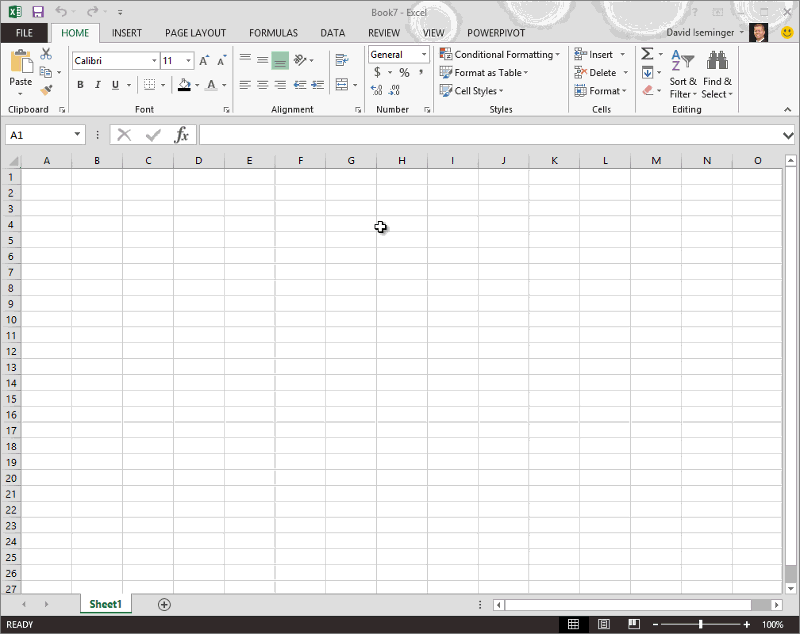注: この記事は既に役割を終えており、間もなく提供終了となります。 Microsoft では、「ページが見つかりません」の問題を避けるために既知のリンクを削除しています。 このページへのリンクを作成された場合は、同様に、この問題を避けるためにリンクを削除してください。
注: Power Query は、Excel 2016 では取得と変換として知られています。 ここで提供される情報は両方に適用されます。 詳細については、「Excel 2016 で取得と変換を実行する」を参照してください。
この記事の内容
POWER QUERY リボン タブが表示されない
power QUERY タブが表示されない場合は、Power Queryをインストールした後に発生する場合があります。 これは、Microsoft Power Query for Excel COM アドインの読み込みに失敗したためです。 ほとんどの場合、ソリューションは非常に簡単です。Microsoft Power Query for Excel COM アドインを再読み込みするだけです。
Microsoft Power Query for Excel COM アドインを再ロードする
-
Excel で [ファイル] タブをクリックします。
-
コンテキスト メニューの [オプション] を選びます。
-
Excel の [オプション] ダイアログ ボックスで、[アドイン] をクリックします。
-
[Microsoft Power Query for Excel アドイン] がアドインの一覧に表示されない場合、次の手順に従います。
-
ダイアログの一番下で [管理] を見つけます。
-
ボックスの一覧から、[COM アドイン] を選びます。
-
[検索] をクリックします。
-
[COM アドイン] ダイアログ ボックスで [Microsoft Power Query for Excel] を選びます。
-
[OK] をクリックします。
-
-
[POWER QUERY] タブが表示されたことを確認します。
次のビデオは、Power Query を有効にする方法を示しています。